
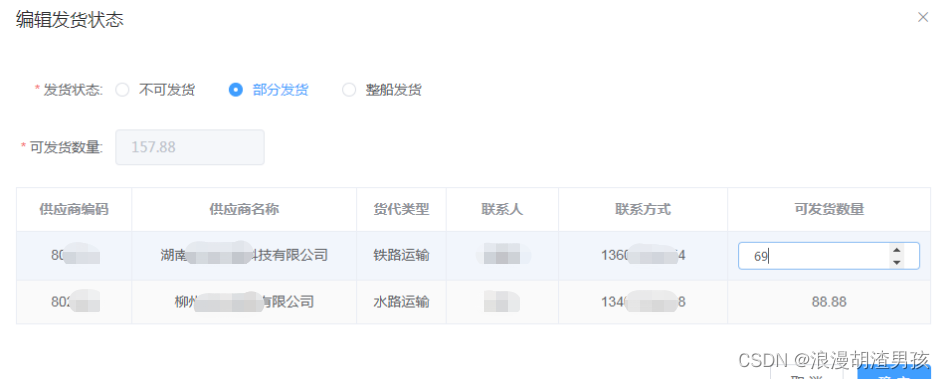
完整html内容
<!-- 表格 -->
<el-table class="table"
stripe
border
:header-row-style="{'font-size':'14px',padding:'0px'}"
:row-style="{'font-size':'14px',padding:'0px',height:'30px'}"
:cell-style="{padding:'0px'}"
v-if="deliverGoodsruleForm.state==1"
@cell-click="cellClick"
:row-class-name="tableRowClassName"
:cell-class-name="tableCellClassName"
:data="deliverStateList"
highlight-current-row
style="width: 100%">
<el-table-column v-for="(val, i) in shipStatusList"
:fixed="i == 0"
:key="i"
:label="val.name"
:min-width="val.w"
align="center">
<template slot-scope="scope">
<div v-if="scope.row.index === rowIndex && scope.column.index === columnIndex &&scope.column.label == '可发货数量'"
class='inputnum'>
<el-input v-model="scope.row[val.value]"
ref='editInput'
type="number"
size="mini"
@blur="inputBlur(scope)" />
</div>
<div class="inputnum"
v-else>{{ scope.row[val.value] }}</div>
</template>
</el-table-column>
</el-table>
data中定义内容
rowIndex: -1, //行索引
columnIndex: -1, //列索引
currentPage: 1,
pageSize: 10,
total: 0,
theadList: [
{ name: '合同编号', value: 'contractNo', w: '110' },
{ name: '合同简码', value: 'contractShortCode', w: '100' },
{ name: '订单号', value: 'purchaseOrderCode', w: '100' },
{ name: '业主单位', value: 'ownerUnitName', w: '170' },
{ name: '物料编码', value: 'materialCode', w: '100' },
{ name: '物料名称', value: 'materialName', w: '150' },
{ name: '物料描述', value: 'materialDescription', w: '100' },
{ name: '供应商名称', value: 'supplierName', w: '180' },
{ name: '订单数量', value: 'orderQuantity', w: '100' },
{ name: '提单数量', value: 'totalLadingNumber', w: '80' },
{ name: '在途数量', value: 'transitQuantity', w: '80' },
{ name: '到厂数量', value: 'arrivalsQuantity', w: '80' },
{ name: '未发货数量', value: 'unShippedQuantity', w: '100' },
{ name: '发货状态', value: 'deliveryStatusStr', w: '80' },
{ name: '可发货数量', value: 'shippedQuantity', w: '100' },
{ name: '到港时间', value: 'toPortDate', w: '170' },
{ name: '订单状态', value: 'orderStatusStr', w: '100' },
{ name: '要求供货日期', value: 'requestDeliveryDate', w: '160' },
{ name: '订单完成日期', value: 'orderCompletionDate', w: '160' },
{ name: '交货地址', value: 'deliveryAddress', w: '100' },
],
dataList: [{
createTime: "2021-02-23 17:30:13"
createUserCode: "80600096"
delFlag: 0
email: "xxo@yh-js.cn"
forwarderShippedQuantity: 69
id: "1364145528022151170"
legalName: "申xx"
name: "湖南xxxx科技有限公司"
orderId: "1364144342464376834"
sapCode: "80xx74"
status: "2"
statusName: "正式供应商"
telNumber: "136xxxxx154"
transportWay: 1
transportWayStr: "铁路运输"
updateTime: "2021-02-25 14:10:00"
updateUserCode: "801xx293"
}
{
createTime: "2021-02-23 17:30:17"
createUserCode: "80600096"
delFlag: 0
email: "zhongyuxian@hotmail.com"
forwarderShippedQuantity: 88.88
id: "1364145545109745665"
legalName: "梁x"
name: "柳州xxxx有限公司"
orderId: "1364144342464376834"
sapCode: "802966"
status: "2"
statusName: "正式供应商"
telNumber: "134xxxxx698"
transportWay: 2
transportWayStr: "水路运输"
updateTime: "2021-02-25 14:10:00"
updateUserCode: "801xxx93"}
],
js内容根据需求可自行调整
methods: {
//把每一行的索引加到行数据中
tableRowClassName({ row, rowIndex }) {
row.index = rowIndex
},
//把每一列的索引加到列数据中
tableCellClassName({ column, columnIndex }) {
column.index = columnIndex
},
//单元格被点击时会触发该事件
cellClick(row, column, cell, event) {
// console.log(row, '单条数据', column, '列信息', cell, 'td实例', event)
if (column.label == '可发货数量') {
this.rowIndex = row.index
this.columnIndex = column.index
this.$nextTick(() => {
this.$refs['editInput'][0].focus()//没有没有自动聚焦效果的话可能是这里出现问题 需要打印出来看一下
//console.log(this.$refs['editInput'])
})
}
},
//输入框失去焦点事件(初始化中间变量)
inputBlur(scope) {
this.rowIndex = -1
this.columnIndex = -1
},
}





















 2847
2847











 被折叠的 条评论
为什么被折叠?
被折叠的 条评论
为什么被折叠?








